Често при създаване на изображения в Photoshop бих искал да приеме формата на един слой, който е в още един слой. Например, както е показано в примера по-долу, снимка, направена под формата на заоблен правоъгълник.
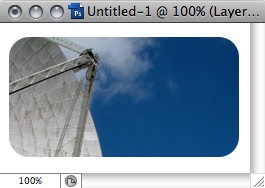
За да се постигне този ефект може да бъде да се направи форма и се използва прозрачна форма, отстраняване на допълнително пиксела снимката. По този начин, ние би трябвало на желания резултат - снимка в специална форма, но това, ако искаме да се промени формата? Или промените външния вид на модел за пълнене на мухъл? Това би трябвало отново да повторите целия процес.
Идеалният начин да се постигне този ефект не е разрушителна редактиране на изображения, както и използването на клипинг маска (клипинг маска) на. В основата на маската на клипинг - два слоя:
1) база слой, който се състои от форма (например, заоблен правоъгълник);
2) втори "подрязване" слой, който предвижда "съдържание" (изображение).
Тази технология е много полезна и аз го използвам всеки ден в развитието на уеб-сайтове графики. Това е много лесно да се работи и може да се промени подхода си към развитието на графики в Photoshop.
Създаване подстригване маска
За да създадете клипинг маска, от една страна, разбира се е необходимо да се направи основния слой с помощта на "Слоеве" палитра. Той трябва да бъде поставен директно под слой от пикселите, които искате да скриете. Сега, натиснете и задръжте Alt (Windows) или Option (Mac) ключ, а след това посочи, че границата между двата слоя на палитрата "Слоеве". Указателят се превръща сочи стрелката наляво и два припокриване кръг, подобен на малък Вен диаграма.
Щракнете с мишката. Веднага ще видите фоточувствителен слой "изрезка" на основния слой. Можете да отмените това, като щракнете върху стрелката надолу близо до правоъгълника, в клипинг слой.
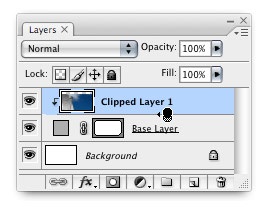
Можете да добавите няколко слоя за да се прикрие клипинг, повтаря процедурата. Просто Alt / Option + кликнете върху линия между слоевете, ако искате да запълнят маската. И с помощта на Shift изберете няколко слоя и го добавете към прикрие едно натискане на Alt / Option и линията между най-ниската на избраните слоеве и основния слой. В кадър по-долу показва два от емулсията в маската.
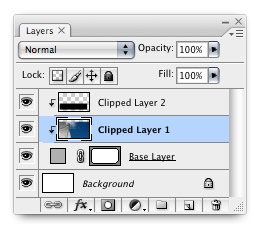
С цел да се "освободи" маската обект, просто трябва да натиснете Alt / Option и отново на разделителната линия между слоевете.
Предимствата от използването на изрезка маска
Подстригване маска по-евтино, отколкото да се използва за редактиране на изображения разрушителната по две причини.
Първо, всички съхранени чертеж слой не се отстраняват форма пикселите на маската, и маска слой може да бъде свободно редактира. Това означава, че можете да изберете клипинг слой, да ги редактирате и да ги преместите на маската с помощта на функцията "Move", избора на най-подходящ фрагмент на заден план, докато не получите желания резултат. В сравнение с метода за отрязване на изображението, значително намалява времето. Опитайте го, това е много лесно.
Второ, дори и в този процес може да се даде нова форма на основния слой и видите промените откази в маската на изрезка. Например, можете да използвате "Edit клипинг път" за промяна на формата. По време на създаването на нова форма на маската, щяхме да имаме шанс да се вгледате в резултата.
Какви видове слоеве може да се използва като база за слой маска клипинг?
За създаване може да се използва с достатъчно голям брой различни видове слоеве, включително различни видове вектор и растерни конвенционални слоеве базовия слой. Нека да разгледаме няколко примера за тях в работата.
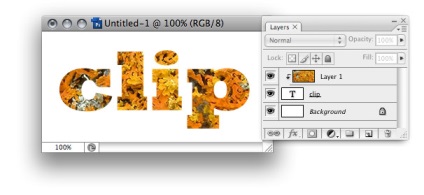
Има вид на слой - основния слой, който показва на снимка чрез съществуващия текст форма. Добрата новина е, че типът и слоят може да бъде променена с помощта на функцията "Тип", дори по време на формирането на маската. Това ви позволява да изберете вида и постигане на сложни ефекти на желанието на сърцето си!
Един пример за вектор слой, вече сте виждали, по-долу е друг по-сложен метод за образуване на маска.
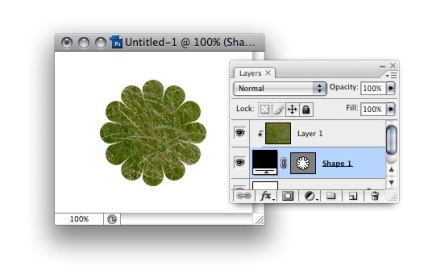
Също така е възможно да се използва прозрачността на всеки растерен слой, за да се създаде клипинг маска. В примера по-долу, са използвали слой, включващ мека четка, тампон, като основен слой.

Прозрачни и смесване режими
Можете да регулирате полупрозрачност на маските основния слой, за да потъмнее всички слоеве над него. С други думи, клипинг слой не само да бъде под формата на основния слой, но също така и създаването на прозрачност. Това важи също и за смесване режими на базовия слой. Например, ако приложите Режимът на смесване "Мека светлина" за основния слой, този ефект се простира до клипинг слой, както добре.
Можете да регулирате полупрозрачността и смесване режими, и отделно за всички подстригване слоеве, което е един добър начин да се създаде богата детайлни снимки. В примера по-долу, на база слой - розов сърцето. Layer "мъх" предоставя текстура и определя на 28% непрозрачност. Layer "техника" (в центъра сателитна антена), конфигурирани да се смесват "Hard светлина" режим, което позволява придобиване слой структура "мъх".
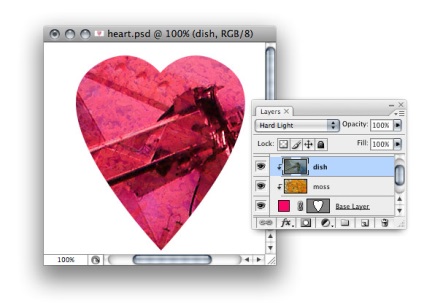
Layer Styles Jolly трик ще бъде използването на слой стилове към основния слой, което позволява да се добавят всякакви ефекти към маската на изрезка. За да се постигне това, кликнете два пъти върху основния слой на маската, за да отворите диалоговия прозорец "Layer Styles" и да добавяте ефекти, който подхожда на вашето мнение. По-долу можете да видите няколко примера.
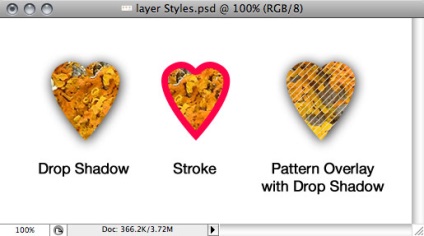
Имайте предвид, че можете да приложите слой стилове и подстригване слоеве.
В резултат на това, ако искате да видите как аз използвам клипинг маска в работата си всеки ден, погледнете дизайна на уеб-сайта по-долу. Там клипинг маски се използват за меню фон, заглавни графични и на снимката в дясно. За базовите слоеве аз използвах стила "Inner Shadow".
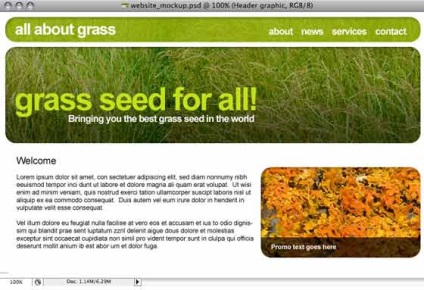
Както можете да видите, че наистина може да се направи без клипинг маска. Но за да се постигне добър ефект те изпълняват много полезна функция. С тях удобен и лесен за работа, докато използвате просто редактиране, ще трябва да работим усилено, и няма страх от загуба на графични пиксели в резултат на опустошителното корекция. Понякога дори загубата на една малка част от картината е доста.
Както винаги, добро настроение и експеримент!
Свързани статии
